sudo lshw
Para más información al respecto, visita: www.ezix.org/project/wiki/HardwareLiSter
Sencillo y útil, ¿verdad? Es que LInux es mucho Linux…
sudo lshw
Para más información al respecto, visita: www.ezix.org/project/wiki/HardwareLiSter
Sencillo y útil, ¿verdad? Es que LInux es mucho Linux…
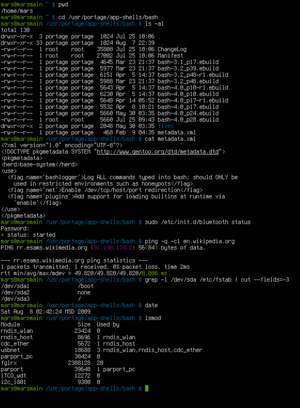 |
| Shell de Unix. Fuente: Wikipedia |
El Shell es el intérprete de comandos entre el usuario y el sistema operativo. Mediante una serie de órdenes o comandos, los usuarios ponemos con el núcleo o kernel de Linux y, por extensión, con todas las herramientas del sistema operativo.
El programa que se utiliza en la Shell de Linux es generalmente Bash (Bourne again shell), ‘equivalente’ al MS-DOS en los sistemas Windows, pero hay más disponibles(ver el enlace de la Wikipedia sobre Shell de Unix).
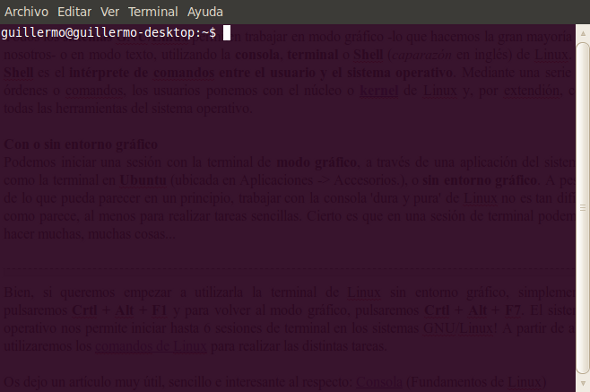 |
| Consola gráfica o Terminal en Ubuntu Linux – Linux ALL |
A pesar de lo que pueda parecer en un principio, trabajar con la consola ‘dura y pura’ de Linux no es tan difícil como parece, al menos para realizar tareas sencillas. Cierto es que en una sesión de terminal podemos hacer muchas, muchas cosas…
Iniciar sesión en la terminal o consola sin entorno gráfico
Bien, si queremos empezar a utilizarla la terminal de Linux sin entorno gráfico, simplemente pulsaremos Crtl + Alt + F1 y para volver al modo gráfico, pulsaremos Crtl + Alt + F7.
Los sistemas operativos de GNU(Linux nos permite iniciar hasta 6 sesiones de terminal:
Crtl + Alt + F1 (primera consola)
Crtl + Alt + F2 (segunda consola)
A partir de ahí, utilizaremos los comandos de Linux para realizar las distintas tareas.
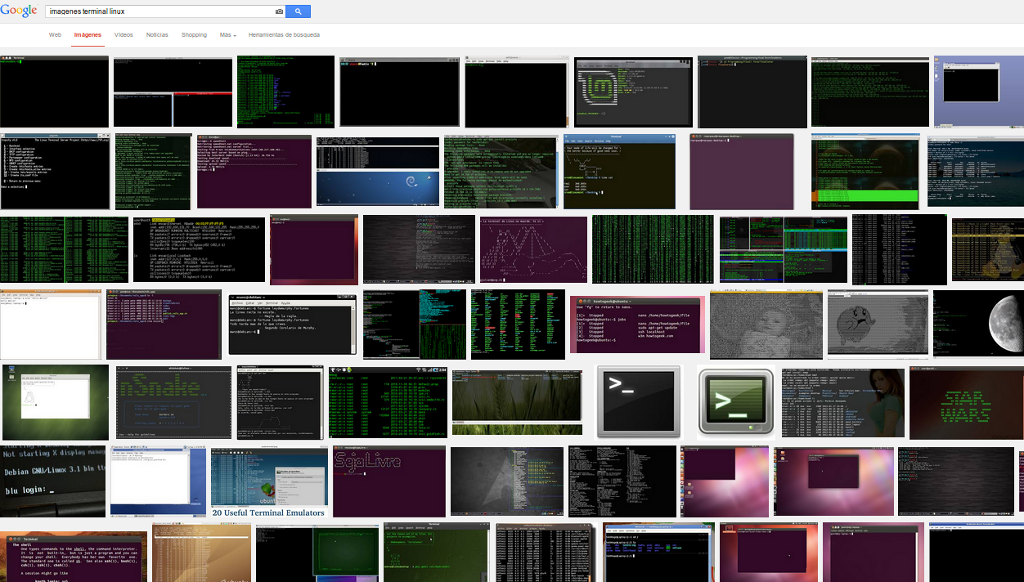 |
| Imágenes de terminales en Linux (búsqueda de Google) |
– Shell de Unix (Wikipedia)
– Linux /Shell (es.kioskera.net)
– Consola (shell) (linuxbasico.blogspot.com)
GNU es un acrónimo recursivo que significa GNU No es Unix (GNU’s Not Unix). El proyecto GNU fue lanzado en 1984 por Richard Stallman para desarrollar un completo sistema operativo basado en Unix.
El proyecto se desarrolló con casi todo lo necesario para un sistema operativo completo, a excepción de la núcleo o kernel del sistema operativo. Todo el software GNU se distribuye bajo la GNU General Public License o GPL. La licencia GPL requiere que el software se distribuya en forma de código fuente y que cualquier usuario puede copiar, modificar y distribuir el software a cualquier otra persona en forma de código fuente. Los usuarios, sin embargo, pueden tener que pagar en algunos casos por copias de software GNU.
Un vídeo sobre la Free Software Foundation:
Es un software fundamental para el sistema operativo, responsable de comunicarse y facilitar el acceso seguro a los distintos programas, hardware, recursos y servicios de un ordenador bajo un sistema operativo (operating system).
El kernel sería como el corazón de un sistema operativo; sin él, no es posible que ‘viva’.
El núcleo Linux fue concebido por el entonces estudiante de ciencias de la computación finlandés Linus Torvalds en 1991.6 Linux consiguió rápidamente desarrolladores y usuarios que adoptaron códigos de otros proyectos de software libre para usarlo con el nuevo sistema operativo.7 El núcleo Linux ha recibido contribuciones de miles de programadores de todo el mundo.8 Normalmente Linux se utiliza junto a un empaquetado de software, llamado distribución GNU/Linux y servidores. Fuente: Wikipedia, Núcleo Linux
Post recuperado de LinuxAll…
GNOME, acrónimo de GNU Network Object Model Environment, es un entorno de escritorio para sistemas operativos GNU/Linux, Unix y derivados de Unix.
GNOME es además una infraestructura de desarrollo. Es un software completamente libre que forma parte del proyecto GNU.
“We promote software freedom: GNOME brings companies, volunteers, professionals and non-profits together from around the world. We make GNOME 3: a complete free software solution for everyone”. (About us – GNOME)
El proyecto GNOME fue iniciado por los mexicanos Miguel de Icaza y Federico Mena. Nació como alternativa a KDE, otro entorno de escritorio e infraestructura de desarrollo. GNOME forma parte oficial del proyecto GNU.
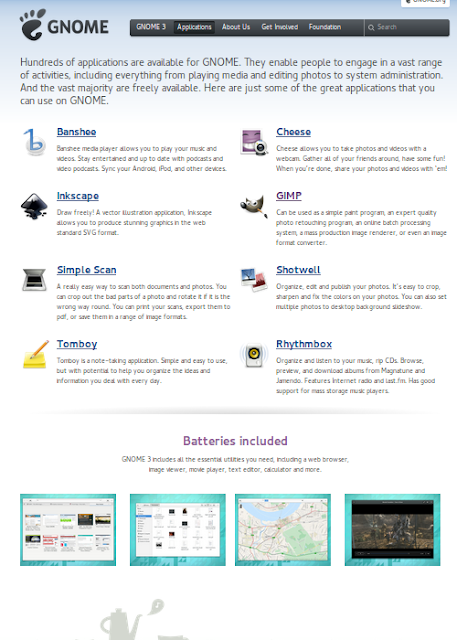 |
| Algunas de las aplicaciones más conocidas de GNOME |
Más información al respecto:
– GNOME, página oficial
– Aplicaciones principales y más conocidas de GNOME
– GNOME (Wikipedia)
Linux es un sistema operativo multiusuario y cada usuario o grupo de usuarios pueden tener unos determinados privilegios, poder hacer o no hacer determinadas cosas, como instalar programas, abrir aplicaciones, navegar por el sistema de archivos…
Root (raíz en inglés) además es una carpeta muy importante del sistema de archivos de Linux. Ya hablaremos de ello más adelante… Os dejo una captura de pantalla en donde se muestran las carpetas del sistema, en este caso, de un Ubuntu Linux 10.04:
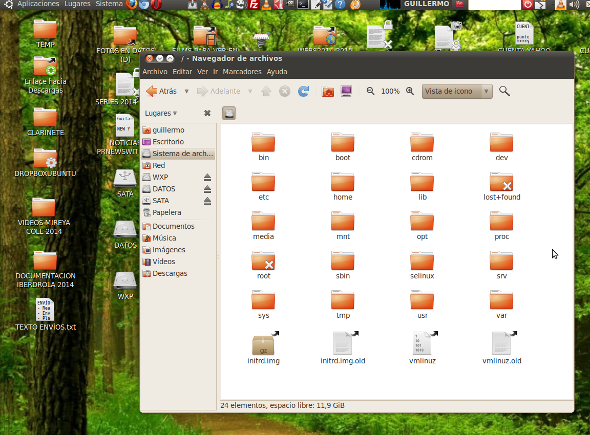 |
| Captura de pantalla carpeta root en un sistema Ubuntu 10.04 – Linux ALL |
TIP para sistemas Ubuntu Linux bajo el entorno gráfico Gnome
Para navegar de forma gráfica por todas las carpetas del sistema de archivos en Ubuntu bajo el entorno gráfico Gnome, teclea en la terminal sudo nautilus y escribe tu password. Se te abrirá el navegador de archivos Nautilus y podrás acceder a todas las carpetas y sus archivos con privilegios de administrador, de root. Eso sí, ten cuidado con lo que haces porque podrías dejar el sistema dañado. Ejemplo:
Para saber más sobre ROOT en sistemas GNU/Linux, visita:
– root (Wikipedia)
– Habilitar el usuario root en Ubuntu (desdelinux.net)
La versión 7 de la distribución Trisquel GNU/Linux, con nombre en código Belenos (el dios Celta del sol), se ha publicado este mes de marzo de 2015. Belenos es una versión con soporte a largo plazo (LTS Long Term Support) que se mantendrá hasta el 2019. Entre los nuevos paquetes y características relevantes se incluyen:
– Kernel Linux-libre 3.13 con baja latencia y planificación bfq por defecto.
– Escritorio personalizado basado en GNOME 3.12 fallback.
– Abrowser 33 (un derivado libre de Firefox) como navegador por defecto.
– GNU IceCat 31 disponible como opcional para instalar con un solo clic desde la página principal del Abrowser. Completo con muchas características de privacidad adicionales.
– Electrum como cliente de Bitcoin preinstalado.
– Trasladado a formato DVD, ahora con más de 50 idiomas y aplicaciones adicionales.
– Mejoras en la accesibilidad de forma predeterminada.
Fuente: Trisquel GNU/Linux
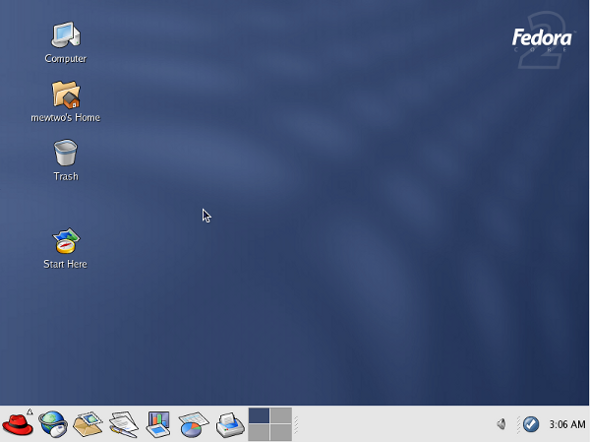 |
| Fedora Core. Fuente imagen: Wikipedia |
Más información sobre Fedora:
Valencia, 23/03/0015, G.B.
La imagen que os muestro la realicé tras un día de lluvia en los Jardines de Viveros de Valencia, muy cerca del antiguo Zoo de Valencia, ya en desuso.
Es una imagen ‘modesta’, pero que me infunde sensación de frescura, de vida… Intentaré encontrar las que le siguen. Aquí la tenéis:
Os adjunto un vídeo (alojado en Youtube) titulado ‘Breve historia de los sistemas operativos GNU/Linux y sus principales distribuciones’ (parte 1 de 3), realizado por Miguel Ángel Sarmiento Guerrero. Adjunta una presentación. Muy interesante.
 |
| Distribución Ubuntu Linux |
Aunque puedes utilizar cualquier distribución o ‘distro’ Linux sin tocar la consola o terminal, sin conocer ningún comando, es bueno que conozcas los básicos, y cuantos más mejor. Pero poco a poco.
Adjunto una tabla de la web es.kioskera.net con los principales comandos de Linux y sus equivalencias en DOS:
| Comando | Descripción | Equivalente a DOS |
|---|---|---|
| ls | listas del contenido de un directorio | dir |
| cd | cambio de directorio | cd |
| cd .. | directorio principal | cd.. |
| mkdir | crea un nuevo directorio | md |
| rmdir | elimina un directorio | deltree |
| cp | copia de un archivo | copy, xcopy |
| mv | mueve un archivo | move |
| rm | elimina un archivo | del |
| passwd | cambia la contraseña del usuario | |
| cat | muestra el contenido del archivo | type |
| more | muestra el contenido del archivo con pausas | type |more |
| man apropos | ayuda para el comando requerido | help |
| lpr | imprime el archivo requerido | |
| chmod | cambia el atributo de un archivo chmod XXX file XXX= Usuario|Grupo|Otro en el que X representa un número entero 1<X<7 Lectura=4, Escritura=2, Ejecución=1 X=Leer+Escribir+Ejecutar 0 significa ningún derecho 1 significa derecho de ejecución 2 significa derecho de escritura 3 significa derechos de escritura y ejecución 4 significa derecho de lectura 5 significa derechos de lectura y de ejecución 6 significa derechos de lectura y de escritura 7 significa todos los derechos | |
| chfn | cambia la información personal vista tipográficamente | |
| chsh | cambia la shell: chsh user ubicación_de_la_shell | |
| finger | lista de usuarios conectados | |
| traceroute | traza la ruta entre el equipo local y el equipo visualizado | |
| ftp [machine] [port] get put quit | transfiere el archivo entre el equipo local y el equipo de destino recupera un archivo (get) envía un archivo(put) sale de la sesión FTP (quit) | |
| telnet [machine] | realiza una aplicación telnet | |
| talk | permite hablar con un usuario conectado talk user | |
| mesg | autoriza o rechaza el comando talk mesg n : Impide la recepción de mensajes talk mesg y : Permite recibir mensajes talk | |
| logout | desconexión |
Más información sobre los comandos de Linux: